In Roblox Work at a Pizza Place è possibile creare il proprio video. Dued1 ha creato Plugin per la creazione di videoun plugin speciale per Roblox Studio. Permette ai giocatori di creare video e di caricarli su qualsiasi TV nel gioco Work at a Pizza Place.
Le plugin est facile à utiliser. Vous pouvez créer et télécharger votre propre vidéo en 15 minutes environ. Nous vous dévoilons les principales fonctionnalités du plugin et les étapes à suivre pour l’installer et l’utiliser.
Les boutons sur l’écran d’éditeur
Questo pulsante consente di creare un nuovo progetto dall'editor. Se il progetto non è stato salvato, è necessario assegnargli un nome prima di poterlo salvare. Una volta fatto clic su questo pulsante, tutte le modifiche apportate al progetto vengono salvate.
Il pulsante reindirizza alla schermata iniziale per caricare un altro progetto. Se il progetto non è stato salvato, è necessario assegnargli un nome prima di poterlo salvare. Una volta fatto clic su questo pulsante, le modifiche apportate al progetto vengono salvate.
Pulsante per salvare il progetto. Dopo aver fatto clic su di esso, verrà chiesto di assegnare un nome al progetto. Il progetto verrà salvato e si potrà continuare a modificarlo.
Quando si fa clic su questo pulsante, se il progetto non è stato salvato, è necessario assegnargli un nome, dopodiché si verrà reindirizzati a uno script in cui sarà presente un codice di esportazione del video (necessario dopo la creazione del video) e le istruzioni su come e dove utilizzarlo.
Le bouton lance la lecture de l’intégralité du clip. Après avoir lu le clip, pour le lire à nouveau, vous devez cliquer sur le bouton ”stop” et appuyer à nouveau sur ce bouton.
Disponible uniquement après avoir appuyé sur les boutons ”play” et ”PlayClip”. Arrête la lecture d’un clip.
Lorsqu’il est enfoncé, il fait la même tâche que le bouton ”play”.
Consente di modificare l'immagine della cornice selezionando l'immagine desiderata nella casella degli strumenti. È possibile farlo senza premere alcun pulsante, se nell'Explorer è selezionata una foto della cornice desiderata.
Échelle ”Longueur”
Consente di modificare la durata dell'immagine da 1,0 a 5,0 secondi.
Encadré ”Légende”
Consente di aggiungere una didascalia alla cornice. Le didascalie saranno visualizzate come sottotitoli per la cornice.
Quando si fa clic, elimina l'immagine selezionata.
Può cambiare la posizione di un'immagine sulla timeline.
Cronologia
C’est l’un des principaux éléments de l’éditeur. La Chronologie vous permet de sélectionner le cadre souhaité ou d’en ajouter un nouveau. À droite, juste au-dessus de la chronologie, vous pouvez voir le nombre d’images restantes.
Finestra di anteprima del fotogramma
Qui si può vedere l'aspetto della cornice su un La TV nel gioco. Vous pouvez lire la vidéo en appuyant sur les boutons ”Play” et ”PlayClip”. Sous la fenêtre, il y a des informations sur la résolution maximale de l’image. En cliquant sur le bouton à côté, vous pouvez afficher un tutoriel sur la modification de la résolution de la photo.
Chiudere il plugin.
Les boutons su l’étacca principale
Questa è la schermata principale da cui è possibile creare un nuovo progetto o eliminare quelli vecchi.
Creare un nuovo progetto.
Si usa per eliminare i progetti.
Come si fa a creare il proprio video in Roblox lavorando in una pizzeria?
Se volete vedere un tutorial dello sviluppatore, andate nel menu per passare da un video all'altro sulla TV in Work at a Pizza Place e cliccate sul pulsante in basso a destra. Si noti che Roblox Studio può essere lanciato solo su un PC o un portatile.
Seguite questi passaggi per creare il vostro video:
Fase 1: Importare le proprie foto
Se si desidera scaricare il proprio Immagini nel video, cambiare la risoluzione in 200 x 120 pixel utilizzando Paint o un editor di foto online. Poi caricatele nella vostra libreria Roblox.

Passo 2: scaricare il plugin
Avviare Roblox Studio e creare una posizione qualsiasi o avviare una posizione esistente. Andare alla scheda dei plugin e inserire roblox pizza video maker.
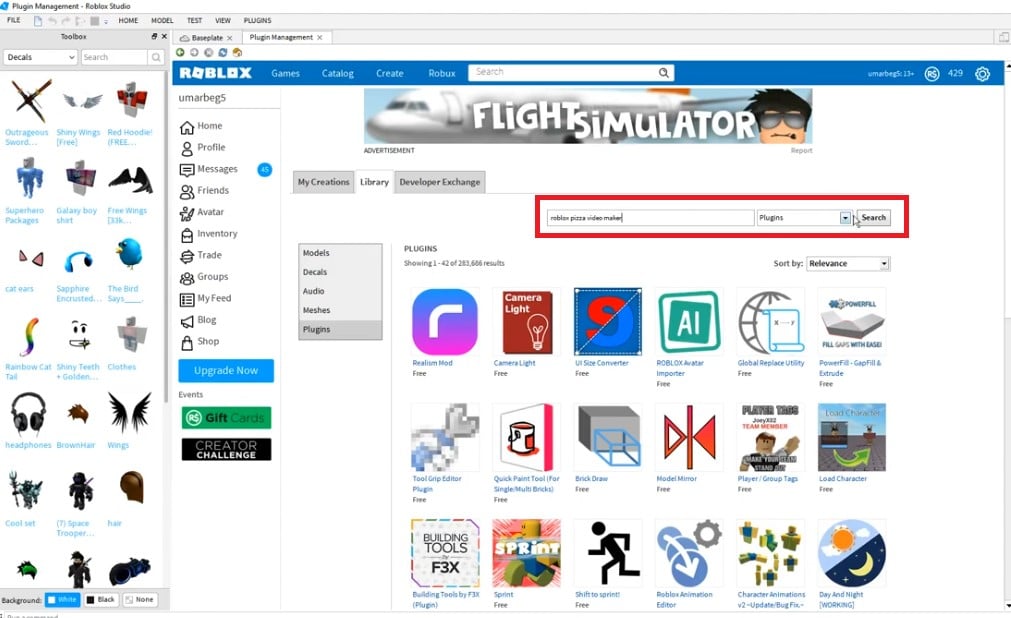
Choisissez le Plugin et patientez durant l’installation

Si verrà reindirizzati alla schermata principale. Fare clic sul pulsante "Nuovo" per creare un nuovo progetto. Si verrà reindirizzati all'editor. Selezionare Decalcomanie, quindi Nuovo.

Fase 3: Creare un video
Quindi, creare un video scegliendo un'immagine.
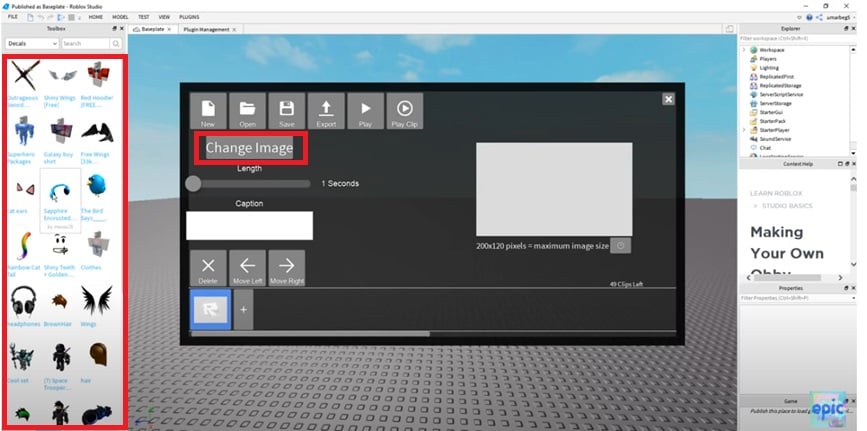
Date un nome al vostro video.

Una volta creato un video, esportatelo facendo clic sul pulsante di esportazione.

Quindi copiare il codice generato quando si fa clic su Riproduci clip.

Fase 4: Avviare il video su un televisore
Entrare nel gioco e andare al menu TV. Inserire quindi il codice video nella casella di testo in fondo al menu.
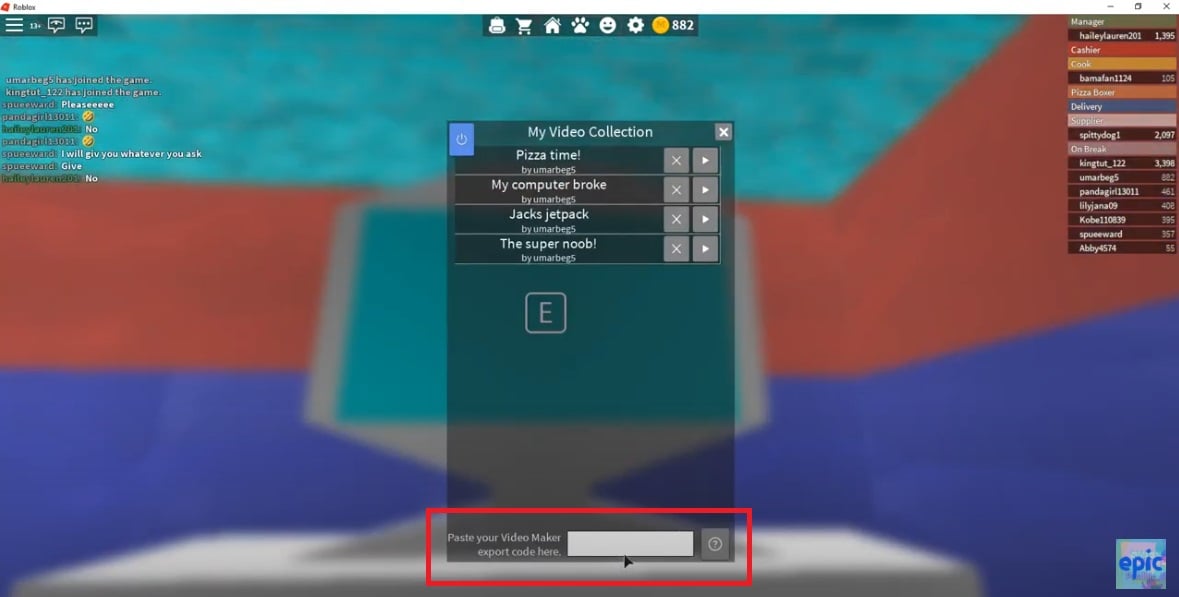
Se avete fatto tutto correttamente, il video verrà caricato nella vostra libreria video e gli altri giocatori potranno aggiungerlo alla loro libreria.
Simple et efficace, le plugin Video Maker de Dued1 permet aux joueurs de Roblox Work at a Pizza Place de créer leurs propres vidéos personnalisées. En suivant ces étapes détaillées, vous pouvez facilement donner vie à vos idées et les partager avec d’autres joueurs. Êtes-vous prêt à tester le plugin Video Maker ?








fratello non hai nemmeno mostrato i codici, solo i tutorial